iOS15アップデート適用後、Googleが提供する2段階認証アプリ「Google Authenticator」で同一アカウントが重複表示される、重複したアカウントの片方を削除すると全てのアカウントが消えたなどの不具合が報告されています。
目次
Google Authenticatorでアカウントが重複表示される不具合
iOS15アップデート適用後、Googleが提供する2段階認証アプリ「Google Authenticator」で同一のアカウントが重複して表示され、重複表示されたアカウントを削除すると全てのアカウント情報が消える不具合が報告されています。
iOS 15へアップデートしたところ
Google Authenticator でアカウントが二重に表示されたので
重複分を消してアプリを再起動したら全アカウントが消えた・・・AWS にログインできなくなってつらい
— m.yuzuki (@ephemeralsnow) September 21, 2021
iOS 15にアップデートしたら「Google Authenticator」に登録してある内容が同じのが二重に出てきたから一方を削除したら、Google Authenticatorに登録している情報が全部吹き飛んだ😂
二段階認証の設定を諸々し直す羽目になった😭😭😭— MARIC (@_MARIC) September 23, 2021
重複表示されたアカウントを削除すると全て消える
執筆時点では、Google Authenticatorのアップデートによる対処を待つ必要があり、もしiOS15アップデート適用後にアカウント情報が重複して表示されたとしても、重複したアカウントを絶対に削除しないよう注意してください。
もし重複したアカウントの片方を削除してしまった場合、アプリを開き直したタイミングで全ての情報が消える恐れがあるため、片方のアカウント情報が残った状態でサービスにログインし2段階認証の解除、再登録を行ってください。
その際には2段階認証設定時などに表示されるバックアップコードを確認しておくと安心です。
アプリを取り除く機能を使った再インストールについて
iOS15以降、他にもGoogle Authenticatorが起動しないといった問題も一部で生じているようで、こちらの場合はiPhoneストレージから「Appを取り除く」を実行し、再起動後に再インストールすることで改善する場合があるようです。
今回の問題とは症状が異なるものの、時間を十分に確保できるのであれば試してみるのも良いかと思います。ただ、筆者環境では未検証となる対処法であるため、試す際には万が一に備えてバックアップコードの確認などを忘れずに行ってください。
※ 通常は「Appを取り除く」によりアプリ内に保存された書類とデータ(アカウント情報等)が消えることはありません。
- App StoreでGoogle Authenticatorを最新バージョンにアップデートする
- iPhoneの設定→一般→日付と時刻→自動設定をオンにする
- 設定→一般→iPhoneストレージ→Authenticator→Appを取り除く→Appを取り除く
- iPhoneを再起動する
- Google Authenticatorを再ダウンロード

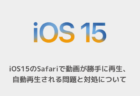
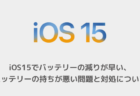
iOS15にアップデートした後、改めてiTunesから復元し、事前にしてあったバックアップから元に戻すとアクティベートされていた自分の電話番号が消えるばかりか、IDに登録してある番号も登録から外れ、都度、アクティベートしなければなりません。
iOS14.8では起きていませんでしたから、15へのUPが原因ではないかと…
これは何かしらで改善出来るのでしょうか?
同じ悩みの方はいらっしゃいますでしょうか?
あぶなかった。。。
重複して表示されていたので、片方をうっかり消すところでした。
早く見てればよかった 重複消したら消えた